Cómo eliminar el malware del tipo stealer "Erbium" del sistema operativo
TroyanoConocido también como: Malware "Erbium"
Obtenga un escaneo gratuito y verifique si su computadora está infectada.
ELIMÍNELO AHORAPara usar el producto con todas las funciones, debe comprar una licencia para Combo Cleaner. 7 días de prueba gratuita limitada disponible. Combo Cleaner es propiedad y está operado por RCS LT, la empresa matriz de PCRisk.
¿Qué es Erbium?
Erbium es un software malicioso clasificado como stealer. El malware de esta categoría está diseñado para extraer datos vulnerables de los dispositivos infectados. Nuestros investigadores descubrieron Erbium mientras inspeccionaban puntos de venta de malware.
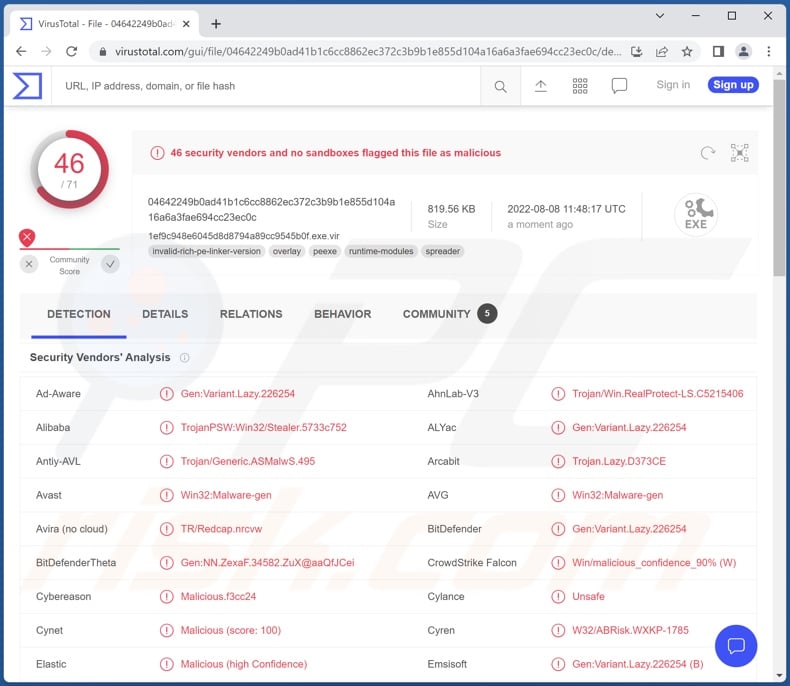
Resumen del malware Erbium
Erbium comienza sus operaciones recopilando datos del dispositivo, como: CPU, GPU, RAM, versión y arquitectura del sistema operativo, número de monitor, nombre de usuario, clave de licencia de Windows, etc.
El programa puede realizar capturas de pantalla de todos los monitores conectados a la máquina infectada. Este stealer puede obtener información de varias aplicaciones instaladas. De Chromium y Gecko, Erbium puede extraer historiales de navegación, cookies de Internet, autocompletar, contraseñas y otros datos.
Este malware también tiene como objetivo las carteras de criptomonedas. Desde más de cincuenta criptocarteras de escritorio y de navegador, este programa malicioso busca obtener las credenciales de inicio de sesión y los fondos almacenados. Las extensiones de navegador que gestionan la autenticación y las contraseñas también son de interés para Erbium.
Este programa puede extraer tokens de Discord y archivos de autorización de Telegram. La información relacionada con los clientes FTP (File Transfer Protocol) y el software relacionado con los juegos, como Steam, puede ser adquirida por este stealer.
Cabe destacar que los desarrolladores de malware suelen mejorar sus programas incluyendo más objetivos y funcionalidades adicionales. La lista completa de aplicaciones atacadas por Erbium se encuentra a continuación.
En resumen, la presencia de software de tipo stealer en los dispositivos puede provocar graves problemas de privacidad, pérdidas financieras e incluso el robo de la identidad. Si sospecha que su dispositivo está infectado con Erbium (u otro malware), le recomendamos encarecidamente que utilice un antivirus para eliminarlo inmediatamente.
| Nombre | Malware "Erbium" |
| Tipo de amenaza | Troyano, virus que roba contraseñas, malware bancario, spyware. |
| Nombres de detección | Avast (Win32:Malware-gen), Combo Cleaner (Gen:Variant.Lazy.226254), ESET-NOD32 (Win32/Spy.Agent.QHJ), Kaspersky (HEUR:Trojan-PSW.Win32.Stealer.gen), Microsoft (Trojan:Win32/Wacatac.B!ml), Lista completa de detecciones (VirusTotal) |
| Síntomas | Los troyanos están diseñados para infiltrarse sigilosamente en el ordenador de la víctima y permanecer ocultos, por lo que no hay síntomas particulares claramente visibles en una máquina infectada. |
| Métodos de distribución | Adjuntos de correo electrónico infectados, anuncios online maliciosos, ingeniería social, "cracks" de software. |
| Daños | Robo de contraseñas e información bancaria, robo de identidad, incorporación del ordenador de la víctima a una red de bots. |
| Eliminación de Malware |
Para eliminar posibles infecciones de malware, escanee su computadora con un software antivirus legítimo. Nuestros investigadores de seguridad recomiendan usar Combo Cleaner. Descargue Combo Cleaner para WindowsEl detector gratuito verifica si su equipo está infectado. Para usar el producto con todas las funciones, debe comprar una licencia para Combo Cleaner. 7 días de prueba gratuita limitada disponible. Combo Cleaner es propiedad y está operado por RCS LT, la empresa matriz de PCRisk. |
Ejemplos de malware de tipo stealers
Hemos analizado innumerables stealers; Nitro, Luca, NoMercy, y YTStealer son sólo algunos ejemplos. Este software malicioso puede dirigirse a una amplia gama de datos, y estos programas pueden tener habilidades variadas. Sin embargo, independientemente de cómo opere el malware, su presencia en un sistema amenaza la integridad del dispositivo y la privacidad del usuario.
¿Cómo se ha infiltrado Erbium en mi ordenador?
Dado que Erbium se ofrece a la venta por sus desarrolladores, la forma en que se prolifera depende de los ciberdelincuentes que lo utilicen en ese momento. El malware suele propagarse mediante tácticas de phishing e ingeniería social. Los archivos virulentos pueden ser archivos comprimidos, ejecutables, documentos de Microsoft Office y PDF, JavaScript, etc. Cuando un archivo malicioso se lanza, se ejecuta o se abre de otra manera, se desencadena la cadena de infección. Los programas maliciosos se presentan con frecuencia como software/medios ordinarios o se incluyen en ellos.
Las técnicas de distribución más comunes son: archivos adjuntos y enlaces maliciosos presentes en correos electrónicos y mensajes de spam, descargas drive-by (sigilosas/engañosas), fuentes de descarga dudosas (por ejemplo, sitios web no oficiales y de software gratuito, redes de intercambio P2P, etc.), herramientas ilegales de activación de programas ("cracks") y actualizaciones falsas.
¿Cómo evitar la instalación de programas maliciosos?
Recomendamos encarecidamente tener cuidado con el correo entrante. No se deben abrir los archivos adjuntos ni los enlaces que se encuentran en los correos electrónicos y mensajes sospechosos/irrelevantes, ya que eso puede provocar una infección del sistema.
Además, todas las descargas deben realizarse desde fuentes oficiales y verificadas. Aconsejamos activar y actualizar el software utilizando herramientas proporcionadas por desarrolladores legítimos, ya que las herramientas de activación ilegales ("cracks") y los actualizadores falsos pueden contener malware.
Es fundamental tener un antivirus fiable instalado y actualizado. Los programas de seguridad deben utilizarse para realizar análisis regulares del sistema y eliminar las amenazas o problemas detectados. Si cree que su ordenador ya está infectado, le recomendamos que ejecute un análisis con Combo Cleaner Antivirus para Windows para eliminar automáticamente el malware infiltrado.
Aspecto del malware Erbium stealer promocionado en foros de hackers (GIF):

Lista de aplicaciones y extensiones de navegador a las que se dirige el malware Erbium stealer;
Navegadores:
- Chromium
- Gecko
Criptocarteras de escritorio::
Armory, Atomic, Bitecoin-Core, Bytecoin, Coinomi, Dash-Core, Electron, Electrum, Ethereum, Exodus, Jaxx, Litecoin-Core, Monero-Core, Zcash.
Extensiones de navegador de criptocarteras:
Auro Wallet, Binance Chain Wallet, BitClip, BitApp Wallet, Byone, Clover Wallet, Coin98 Wallet, Coinbase Wallet, Cyano Wallet, DAppPlay, EQUAL Wallet, Guarda, GuildWallet, Harmony, Hycon Lite Client, ICONex, iWallet, Jaxx Liberty, KardiaChain, Keplr, KHC, LeafWallet, Liquality Wallet, Math Wallet, MetaMask, MEW CX, Nabox Wallet, Nash Extension, NeoLine, Nifty Wallet, OneKey, Polymesh Wallet, Rabby, Phantom, Ronin Wallet, Saturn Wallet, Station, Steem Keychain, Sollet, Temple, Terra, TezBox, TON Crystal Wallet, TronLink, Wombat, Yoroi, ZilPay.
Software de mensajería:
- Discord
- Telegram
Software relacionado con la autenticación y gestores de contraseñas:
Trezor Password Manager, Authenticator, Authy, EOS Authenticator, GAuth Authenticator.
Software relacionado con los juegos:
- Steam
Clientes FTP (File Transfer Protocol):
- FileZilla
- Total Commander
Eliminación automática instantánea de malware:
La eliminación manual de amenazas puede ser un proceso largo y complicado que requiere conocimientos informáticos avanzados. Combo Cleaner es una herramienta profesional para eliminar malware de forma automática, que está recomendado para eliminar malware. Descárguelo haciendo clic en el siguiente botón:
DESCARGAR Combo CleanerSi decide descargar este programa, quiere decir que usted está conforme con nuestra Política de privacidad y Condiciones de uso. Para usar el producto con todas las funciones, debe comprar una licencia para Combo Cleaner. 7 días de prueba gratuita limitada disponible. Combo Cleaner es propiedad y está operado por RCS LT, la empresa matriz de PCRisk.
Menú de acceso rápido:
- ¿Qué es Erbium?
- PASO 1. Eliminación manual del malware Erbium.
- PASO 2. Comprobar si su ordenador está libre de virus.
¿Cómo eliminar el malware manualmente?
La eliminación manual del malware es una tarea complicada - normalmente es mejor dejar que los programas antivirus o anti-malware lo hagan automáticamente. Para eliminar este malware recomendamos utilizar Combo Cleaner Antivirus para Windows.
Si desea eliminar el malware manualmente, el primer paso es identificar el nombre del malware que está intentando eliminar. Este es un ejemplo de un programa sospechoso que se ejecuta en el ordenador de un usuario:

ISi ha comprobado la lista de programas que se ejecutan en su ordenador, por ejemplo, utilizando el administrador de tareas, y ha identificado un programa que parece sospechoso, debe continuar con estos pasos:
 Descargar un programa llamado Autoruns. Este programa muestra las aplicaciones de inicio automático, el Registro y las ubicaciones del sistema de archivos:
Descargar un programa llamado Autoruns. Este programa muestra las aplicaciones de inicio automático, el Registro y las ubicaciones del sistema de archivos:

 Reiniciar el ordenador en Modo seguro:
Reiniciar el ordenador en Modo seguro:
Usuarios de Windows XP y Windows 7: Inicie su ordenador en Modo Seguro. Haga clic en Inicio, en Apagar, en Reiniciar y en Aceptar. Durante el proceso de inicio de su ordenador, pulse la tecla F8 de su teclado varias veces hasta que vea el menú de opciones avanzadas de Windows y, a continuación, seleccione el Modo seguro con funciones de red de la lista.

Vídeo que demuestra cómo iniciar Windows 7 en "Modo seguro con funciones de red":
Usuarios de Windows 8: Inicie Windows 8 en Modo Seguro con Red - Vaya a la pantalla de inicio de Windows 8, escriba Avanzado, en los resultados de la búsqueda seleccione Configuración. Haga clic en Opciones avanzadas de inicio, en la ventana abierta "Configuración general del PC", seleccione Inicio avanzado.
Haga clic en el botón "Reiniciar ahora". Su ordenador se reiniciará en el "Menú de opciones avanzadas de inicio". Haga clic en el botón "Solucionar problemas" y, a continuación, en el botón "Opciones avanzadas". En la pantalla de opciones avanzadas, haga clic en "Configuración de inicio".
Haga clic en el botón "Reiniciar". Su PC se reiniciará en la pantalla de configuración de inicio. Pulse F5 para arrancar en Modo seguro con funciones de red.

Vídeo que demuestra cómo iniciar Windows 8 en "Modo seguro con funciones de red":
Usuarios de Windows 10: Haga clic en el logotipo de Windows y seleccione el icono de encendido. En el menú abierto, haga clic en "Reiniciar" mientras mantiene pulsada la tecla "Shift" del teclado. En la ventana "elige una opción" haga clic en "Solucionar problemas", a continuación seleccione "Opciones avanzadas".
En el menú de opciones avanzadas seleccione "Configuración de inicio" y haga clic en el botón "Reiniciar". En la siguiente ventana deberá pulsar la tecla "F5" de su teclado. Esto reiniciará su sistema operativo en Modo seguro con funciones de red.

Vídeo que demuestra cómo iniciar Windows 10 en "Modo seguro con funciones de red:
 Extraer el archivo descargado y ejecutar el archivo Autoruns.exe.
Extraer el archivo descargado y ejecutar el archivo Autoruns.exe.

 En la aplicación Autoruns, haga clic en "Opciones" en la parte superior y desmarque las opciones "Ocultar ubicaciones vacías" y "Ocultar entradas de Windows". Después de este procedimiento, haga clic en el icono "Actualizar"
En la aplicación Autoruns, haga clic en "Opciones" en la parte superior y desmarque las opciones "Ocultar ubicaciones vacías" y "Ocultar entradas de Windows". Después de este procedimiento, haga clic en el icono "Actualizar"

 Revisar la lista proporcionada por la aplicación Autoruns y localizar el archivo de malware que quieres eliminar.
Revisar la lista proporcionada por la aplicación Autoruns y localizar el archivo de malware que quieres eliminar.
Deberá anotar su ruta completa y su nombre. Tenga en cuenta que algunos programas maliciosos ocultan los nombres de los procesos bajo los nombres legítimos de los procesos de Windows. En esta fase, es muy importante evitar la eliminación de archivos del sistema. Una vez localizado el programa sospechoso que desea eliminar, haga clic con el botón derecho del ratón sobre su nombre y seleccione "Eliminar".

Tras eliminar el malware a través de la aplicación Autoruns (esto asegura que el malware no se ejecutará automáticamente en el siguiente inicio del sistema), debe buscar el nombre del malware en su ordenador. Asegúrese de habilitar los archivos y carpetas ocultos antes de proceder. Si encuentra el nombre del malware, asegúrese de eliminarlo.

Reinicie su ordenador en modo normal. Al seguir estos pasos se debería eliminar el malware de su ordenador. Tenga en cuenta que la eliminación manual de amenazas requiere conocimientos informáticos avanzados. Si no dispone de estos conocimientos, deje la eliminación del malware en manos de los programas antivirus y antimalware.
Es posible que estos pasos no funcionen con infecciones de malware avanzadas. Como siempre, es mejor prevenir la infección que intentar eliminar el malware después. Para mantener su ordenador seguro, instale las últimas actualizaciones del sistema operativo y utilice un software antivirus. Para asegurarse de que su ordenador está libre de infecciones de malware, le recomendamos que lo analice con Combo Cleaner Antivirus para Windows.
Preguntas frecuentes (FAQ)
Mi ordenador está infectado con el malware Erbium, ¿debo formatear mi dispositivo de almacenamiento para deshacerme de él?
No, la eliminación de Erbium no requiere medidas tan drásticas.
¿Cuáles son los principales problemas que puede causar el malware Erbium?
Erbium es un stealer, un tipo de programa malicioso que extrae datos vulnerables de los dispositivos. Por lo tanto, las principales amenazas que plantean las infecciones de Erbium incluyen graves problemas de privacidad, pérdidas financieras y robo de identidad.
¿Cuál es el objetivo del malware Erbium?
La mayoría de los programas maliciosos se emplean para generar ingresos. Sin embargo, los ciberdelincuentes también pueden utilizar el malware para divertirse, llevar a cabo rencillas personales, interrumpir procesos (por ejemplo, sitios web, servicios, empresas, instituciones, etc.), e incluso lanzar ataques por motivos políticos/geopolíticos.
¿Cómo se ha infiltrado el malware Erbium en mi ordenador?
Los programas maliciosos se propagan principalmente a través de descargas no autorizadas, estafas en línea, correos electrónicos y mensajes de spam, canales de descarga poco fiables (por ejemplo, sitios de software gratuito y de terceros, redes de intercambio P2P, etc.), herramientas ilegales de activación de software ("cracks") y actualizaciones falsas. Además, algunos programas maliciosos pueden autoproliferar a través de redes locales y dispositivos de almacenamiento extraíbles (por ejemplo, discos duros externos, memorias USB, etc.).
¿Me protegerá Combo Cleaner del malware?
Sí, Combo Cleaner puede detectar y eliminar prácticamente todas las infecciones de malware conocidas. Cabe destacar que los programas maliciosos de alta gama suelen esconderse en lo más profundo de los sistemas, por lo que es fundamental realizar un análisis completo del sistema.
Compartir:

Tomas Meskauskas
Investigador experto en seguridad, analista profesional de malware
Me apasiona todo lo relacionado con seguridad informática y tecnología. Me avala una experiencia de más de 10 años trabajando para varias empresas de reparación de problemas técnicos y seguridad on-line. Como editor y autor de PCrisk, llevo trabajando desde 2010. Sígueme en Twitter y LinkedIn para no perderte nada sobre las últimas amenazas de seguridad en internet.
El portal de seguridad PCrisk es ofrecido por la empresa RCS LT.
Investigadores de seguridad han unido fuerzas para ayudar a educar a los usuarios de ordenadores sobre las últimas amenazas de seguridad en línea. Más información sobre la empresa RCS LT.
Nuestras guías de desinfección de software malicioso son gratuitas. No obstante, si desea colaborar, puede realizar una donación.
DonarEl portal de seguridad PCrisk es ofrecido por la empresa RCS LT.
Investigadores de seguridad han unido fuerzas para ayudar a educar a los usuarios de ordenadores sobre las últimas amenazas de seguridad en línea. Más información sobre la empresa RCS LT.
Nuestras guías de desinfección de software malicioso son gratuitas. No obstante, si desea colaborar, puede realizar una donación.
Donar
▼ Mostrar discusión